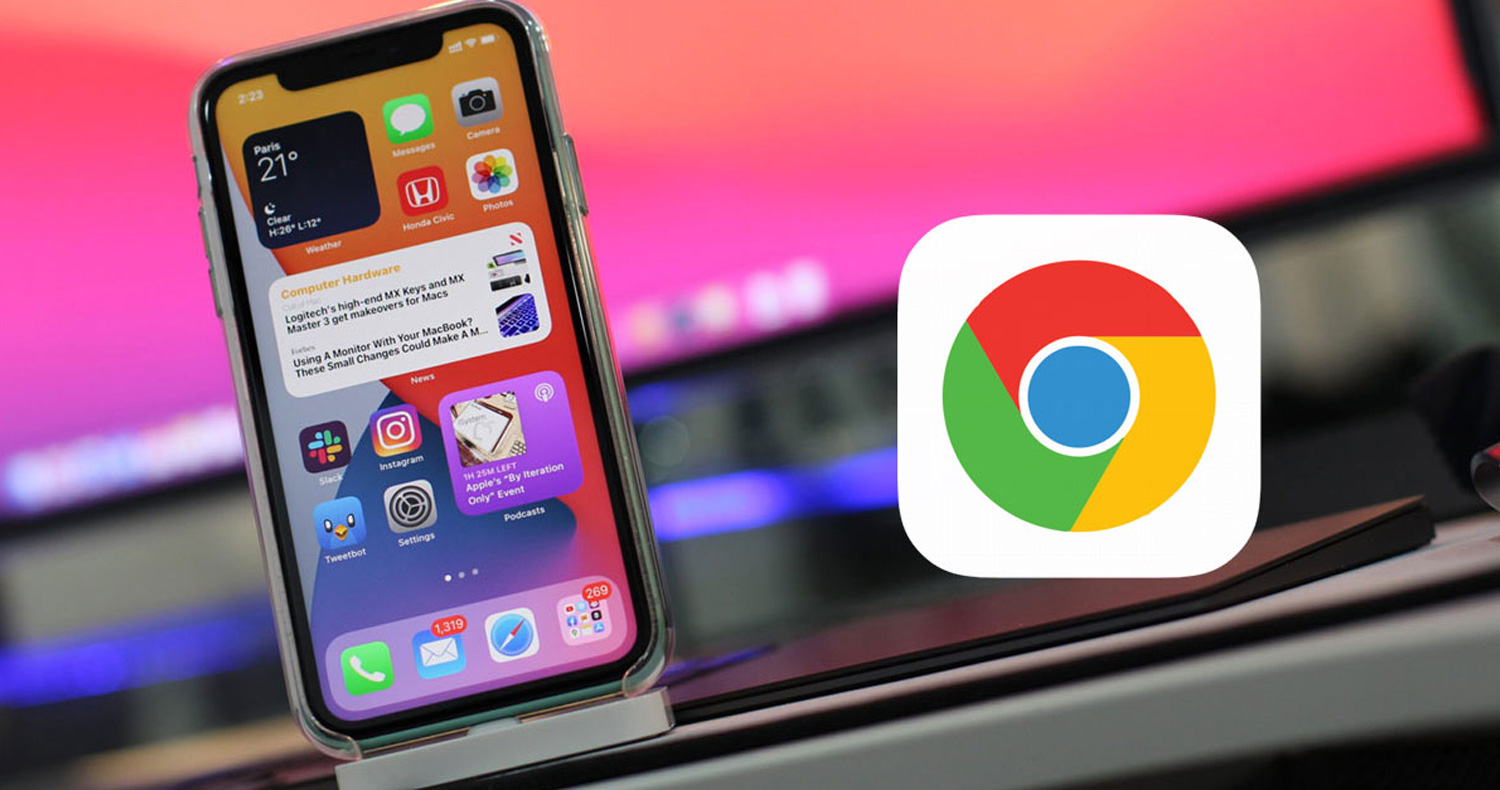یکی از قابلیتهایی که شرکت اپل به کاربران آیفونها از طریق آی او اس 14 به بعد ارائه داده، امکان تنظیم نرم افزارهای دیگر به عنوان مرورگر پیشفرض است.
تا پیش از این کاربران آیفون و آیپد صرفاً به استفاده از سافاری به عنوان مرورگر پیشفرض محدود بودند و مرورگرهای دیگر نظیر گوگل کروم امکان باز کردن لینکها از طریق پیام رسانها و موارد دیگر را نداشتند. اما اپل با تغییر سیاستهای خاص خود، حق انتخاب برای تنظیم مرورگر پیشفرض را به کاربران داده است.
پس از نصب کروم یا هر مرورگر دیگر به عنوان پیشفرض در آی او اس، لینکهای مختلف بهصورت خودکار از طریق نرم افزاری که کاربر انتخاب کرده باز خواهند شد و دیگر کاربر نیازی به مراجعه به مرورگر سافاری نخواهد داشت. در این میان، کاربران میتوانند در صورت عدم تمایل به استفاده از کروم و بازگشت به حالت عادی، با یک تغییر ساده در تنظیمات اقدام به استفاده دوباره از سافاری کنند.
گفتنی است که سافاری مرورگر تائید شده شرکت اپل است با این حال کاربران برای استفاده از مرورگرهای دیگر حق انتخاب میان نرم افزارهای دیگر را نیز دارند.
آموزش تنظیم گوگل کروم به عنوان مرورگر پیشفرض در آی او اس 14
روش انجام این کار بسیار ساده است و تنها کافی است چند کار آسان را انجام دهید.
- 1.مطمئن شوید که گوگل کروم روی آیفون یا آیپد شما نصب شده است
- 2.در صورتی که کروم را نصب ندارید با مراجعه به اپ استور کروم را دانلود کنید
- 3.وارد تنظیمات یا همان اپلیکیشن Settings شوید
- 4.تنظیمات کروم را باز کنید
- 5.گزینه Default Browser App را انتخاب کنید
- 6.کروم را از میان گزینهها انتخاب کنید
پس از انجام این کار میتوانید تمامی کارهای مبتنی بر وب خود را از طریق کروم انجام دهید و دیگر به سافاری نیازی نخواهید داشت.